Пользователи¶
Пользователи — это учетные записи созданные на облачном сервере RuDesktop
Важно
Пользователь видит других пользователей, только если они были добавлены в его подразделение через приглашение
Описание страницы¶
На странице «Пользователи» отображено:
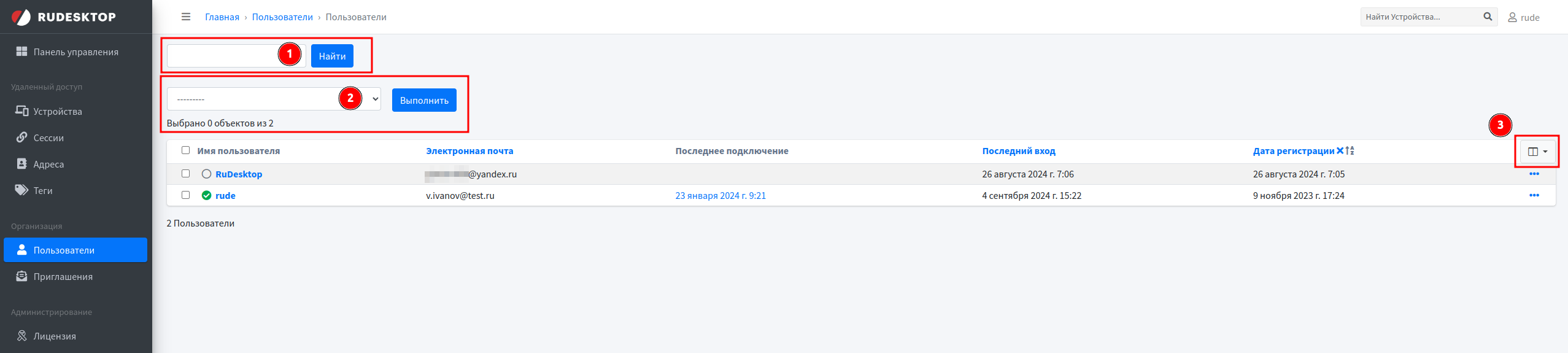
Поиск
Массовые действия
Таблица с возможностью настройки отображаемых столбцов
1. Поиск¶
Для выполнения поиска, необходимо заполнить поле поиска и нажать на кнопку Найти
Важно
Поиск осуществляется по имени пользователя, логину или электронной почте
2. Массовые действия¶
Доступные действия:
Экспортировать выбранных пользователей — экспорт выбранных пользователей
Примечание
После выбора данного действия, нужно выбрать необходимый формат файла
Для выполнения действия, необходимо нажать на кнопку Выполнить
2.1. Экспорт пользователей¶
Для массового экспорта пользователей, необходимо:
Отметить необходимых пользователей в таблице
Выбрать действие Экспортировать выбранных пользователей
Выбрать необходимый формат файла
Нажать на кнопку Выполнить
Файл будет загружен на устройство
3. Таблица¶
Таблица разбита по столбцам:
Имя пользователя— отображает полное имя или логин пользователя, а также его статус онлайнВажно
В случае заполнения поля
Полное имяв профиле пользователя, в таблице будет отображаться именно полное имя, а не логин
Электронная почта— отображает электронную почту, указанную при регистрации пользователяВажно
Электронная почта служит для восстановления пароля и получения различных уведомлений
Последнее подключение— отображение даты и времени, когда пользователь в последний раз совершал подключение к удаленному устройствуПодсказка
Данная информация отобразится только в том случае, если был выполнен вход под пользователем в клиенте RuDesktop и после этого было выполнено подключение к удаленному устройству
Последний вход— отображает дату и время, когда пользователь в последний раз авторизовывался в веб-интерфейсе облачного сервера RuDesktop
Дата регистрации— отображает дату и время регистрации пользователя на облачном сервере RuDesktop
Подсказка
Для сортировки столбцов достаточно нажать на их название
Операции¶
При нажатии на кнопку с правого края таблицы, открывается контекстное меню
Доступные действия:
Редактировать— при выборе этого пункта, откроются свойства пользователя
История изменений— при выборе этого пункта, будет отображена история пользователя: создание/редактирование и пользователь, который выполнил данные операции
Удалить из подразделения— при выборе этого пункта, пользователь удалится из подразделенияВажно
После удаления этот пользователь перестанет отображаться в таблице
Сессии— при выборе этого пункта, произойдет переход на страницу Сессии с активным фильтром по этому пользователю
Свойства пользователя¶
Редактирование¶
При нажатии на кнопку Редактировать откроется страница свойств
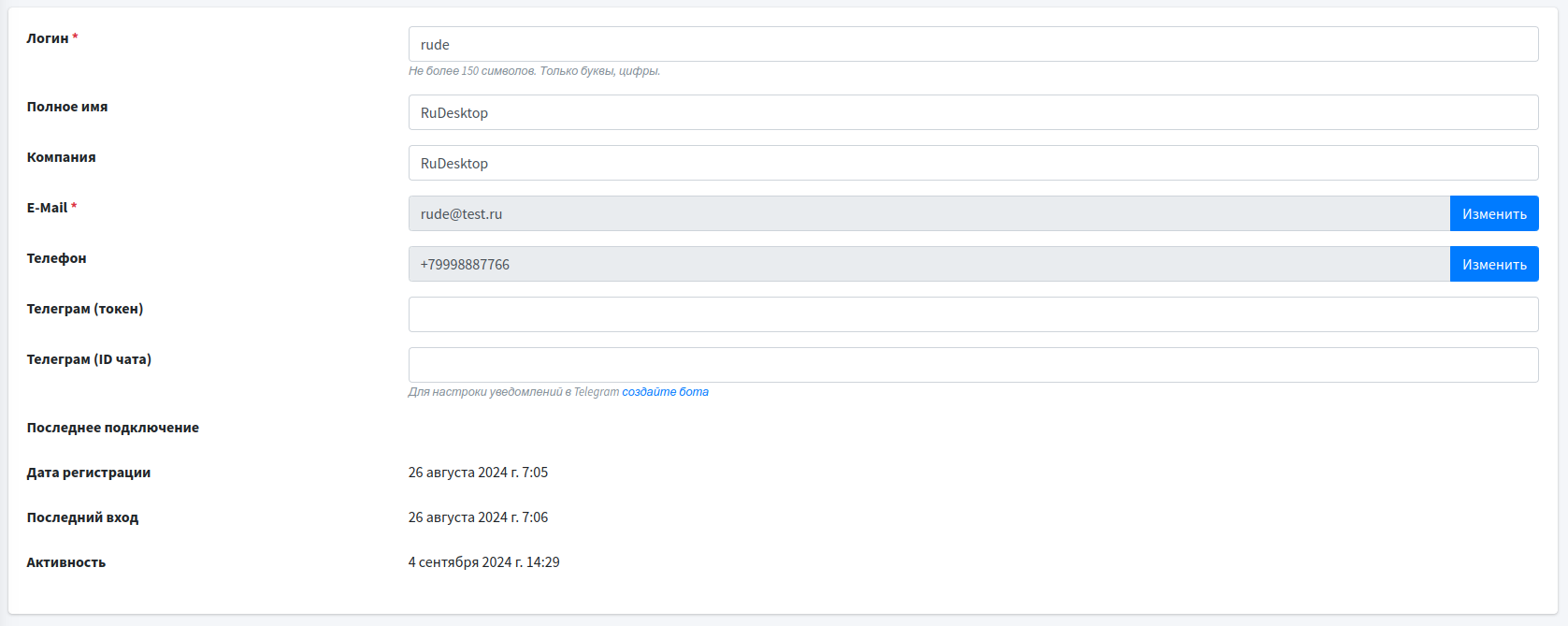
Логин— уникальный идентификатор пользователя, используемый для аутентификации при входе в систему или приложениеПолное имя— полное указание имени пользователя, включающее его имя, фамилию и, при необходимости, отчествоКомпания— информация о том, к какой компании принадлежит пользовательE-Mail— адрес электронной почты пользователяПодсказка
E-Mail можно использовать в качестве логина для авторизации
Телефон— номер телефона пользователяТелеграм (токен)— токен пользователя в ТелеграмТелеграм (ID чата)— ID чата в Телеграм для отправки одноразового пароляПодсказка
E-Mail, телефон и телеграм, предназначены:
Для двухфакторной аутентификации
Последнее подключение— дата последнего подключения к удаленному устройствуПодсказка
Данная информация отобразится только в том случае, если был выполнен вход под пользователем в клиенте RuDesktop и после этого было выполнено подключение к удаленному устройству
Дата регистрации— дата и время регистрации пользователя на облачном сервере RuDesktopПоследний вход— дата и время, когда пользователь в последний раз авторизовывался в веб-интерфейсе облачного сервера RuDesktopАктивность— дата и время, когда пользователь в последний раз изменял что-либо в веб-интерфейсе облачного сервера RuDesktop
Меню действий¶
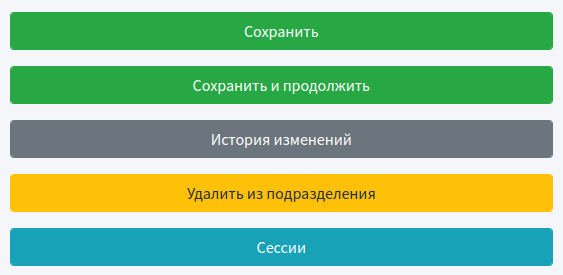
Имеет следующие возможности:
Сохранить - производит сохранение внесенных изменений и перенаправляет на страницу «Пользователи»
Сохранить и продолжить - производит сохранение внесенных изменений и позволяет остаться на странице свойств для выполнения дальнейших операций
История изменений - отображает все изменения выполненные для этого пользователя
Удалить из подразделения - производит удаление данного пользователя из подразделения
Сессии - отображает сессии, которые были запущены на этом пользователе